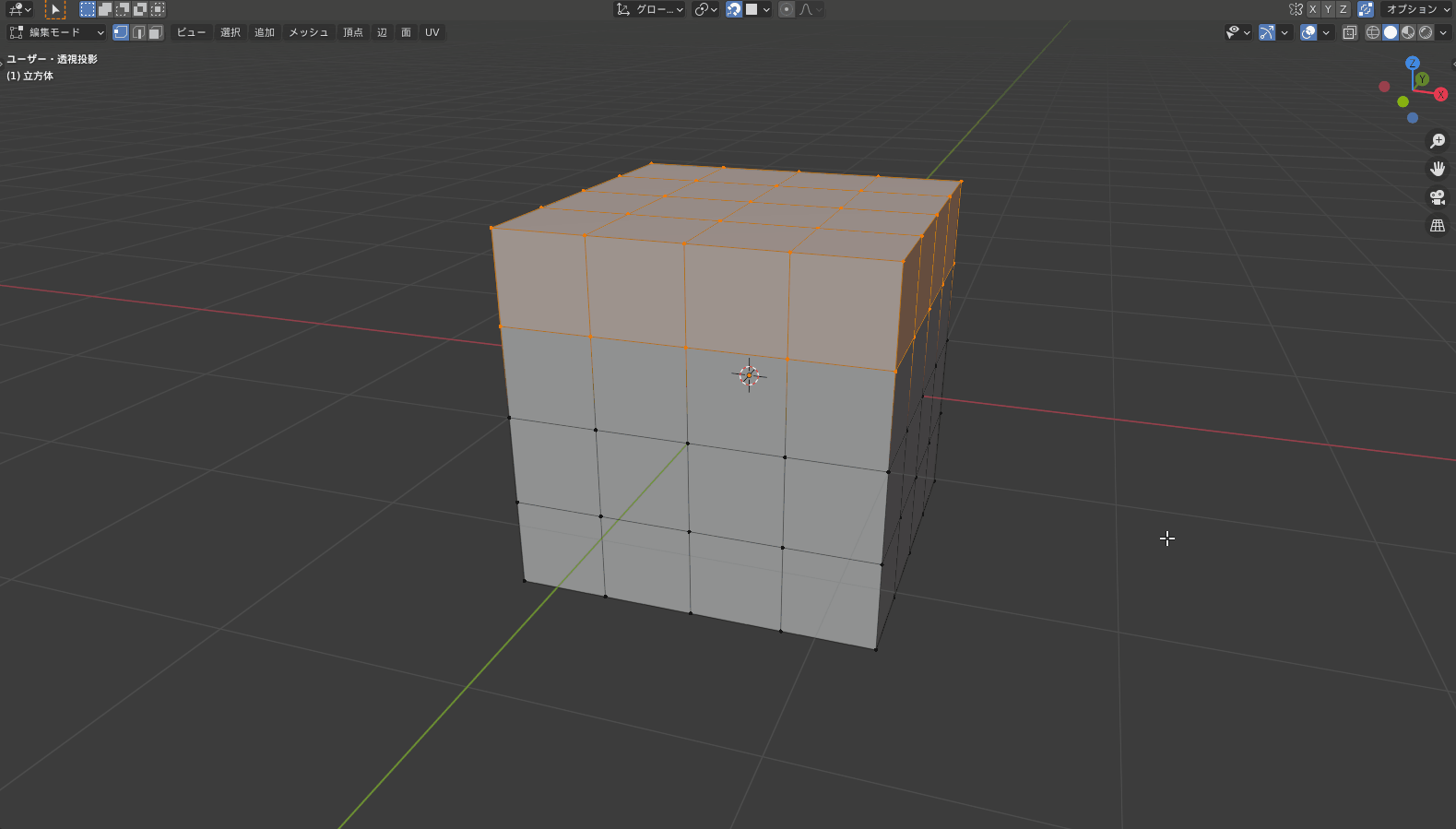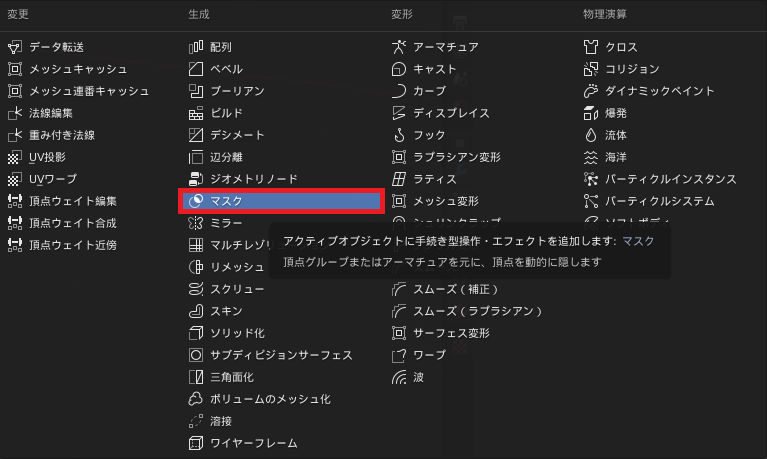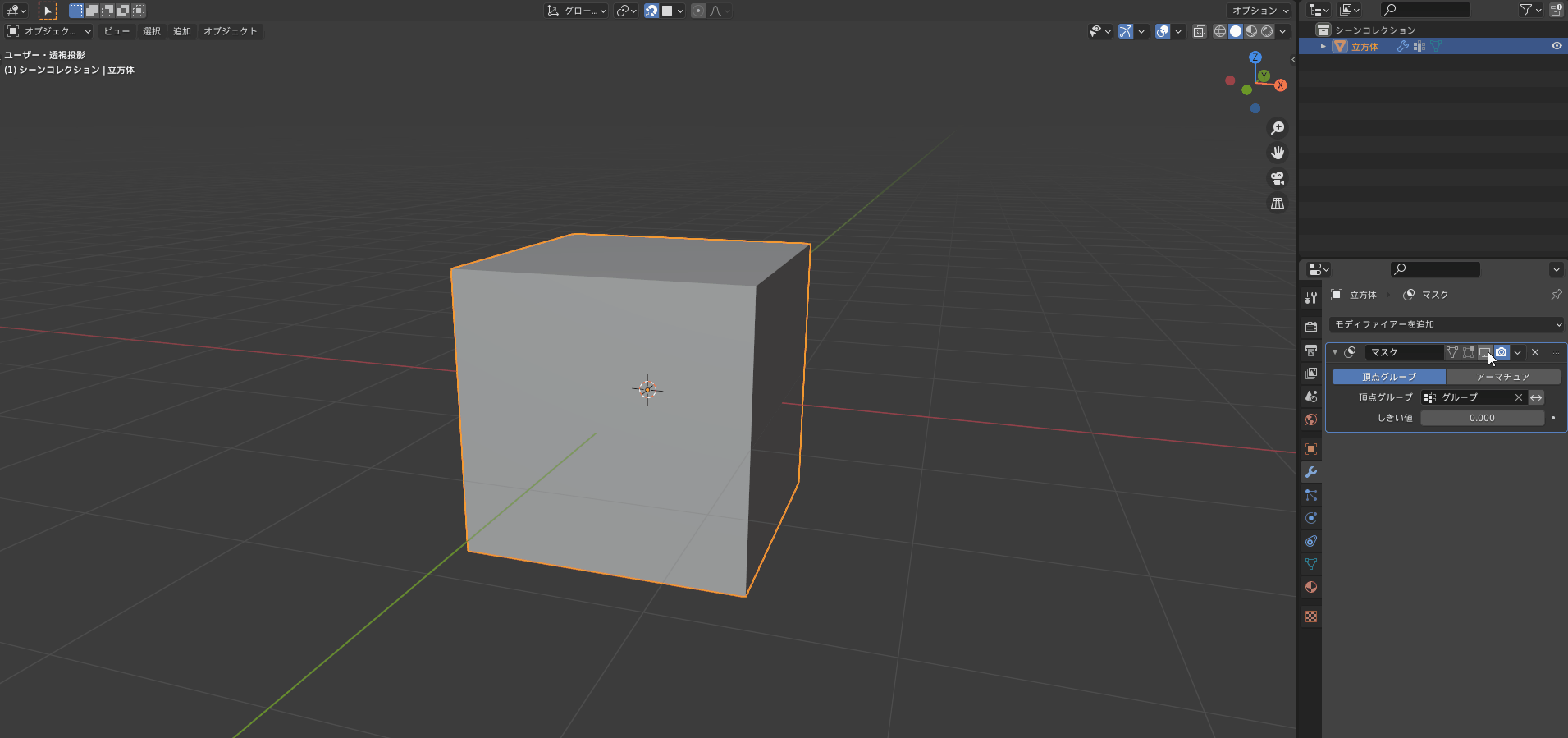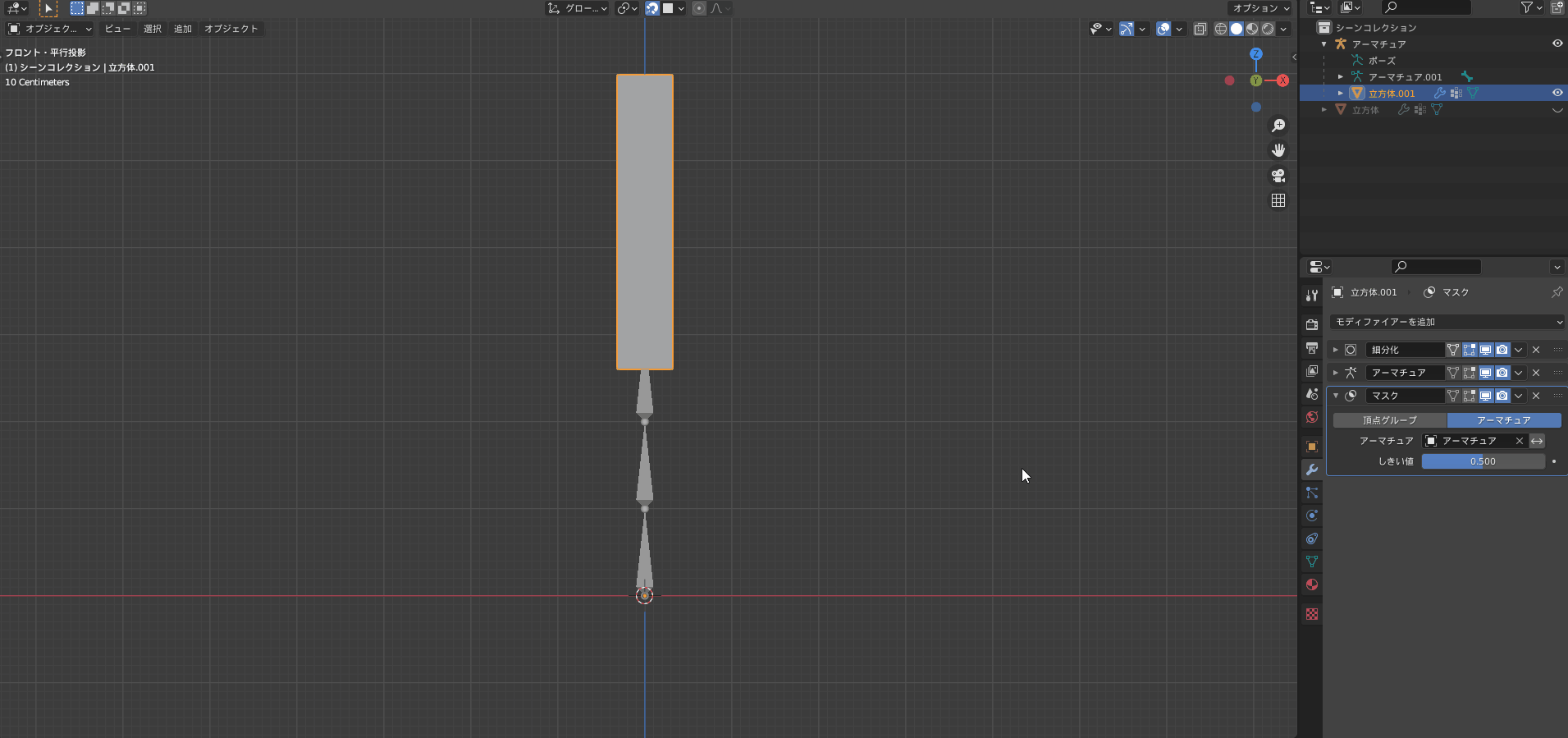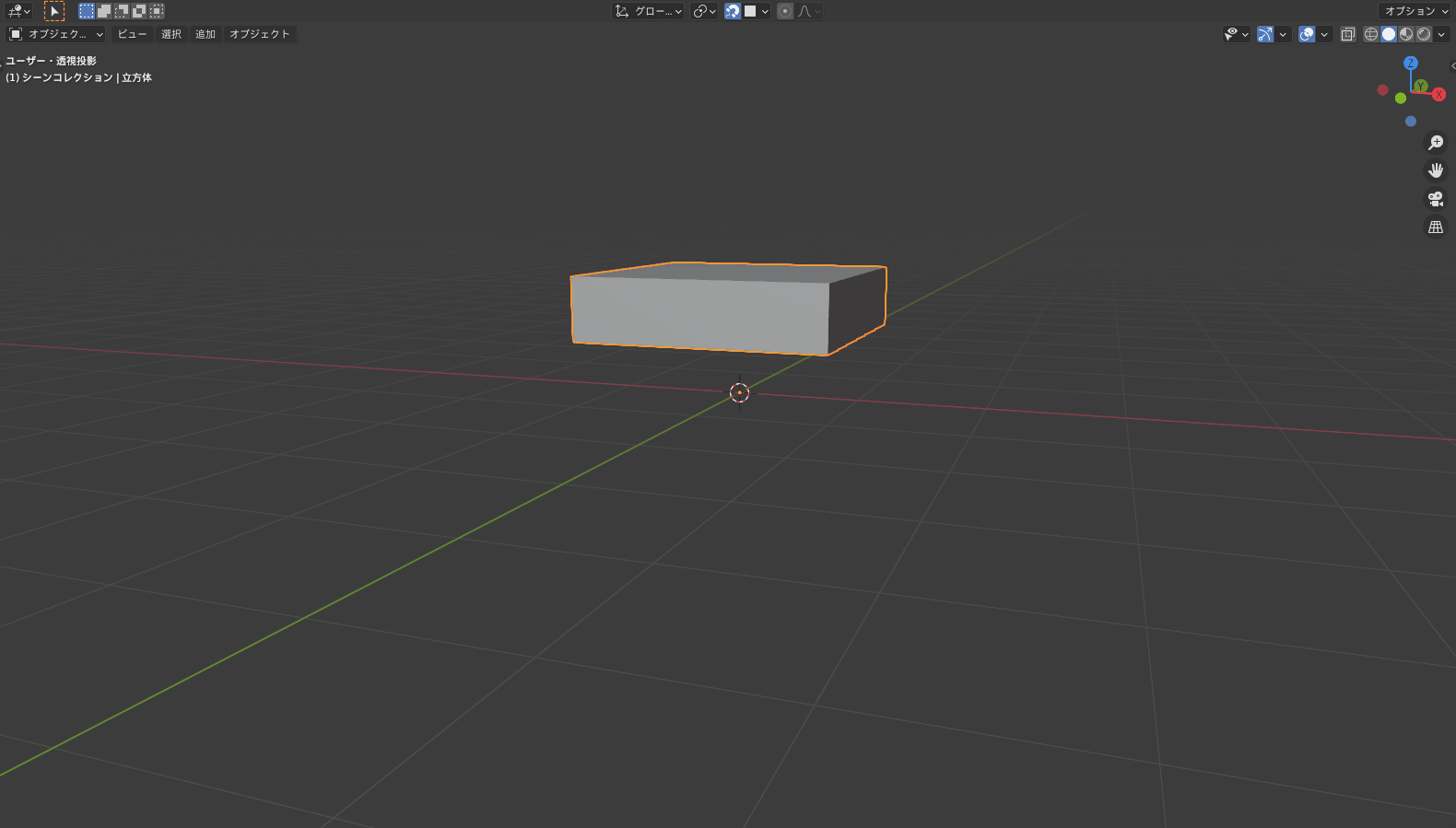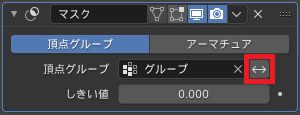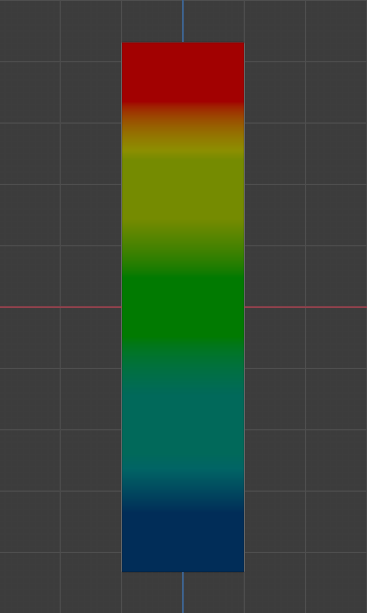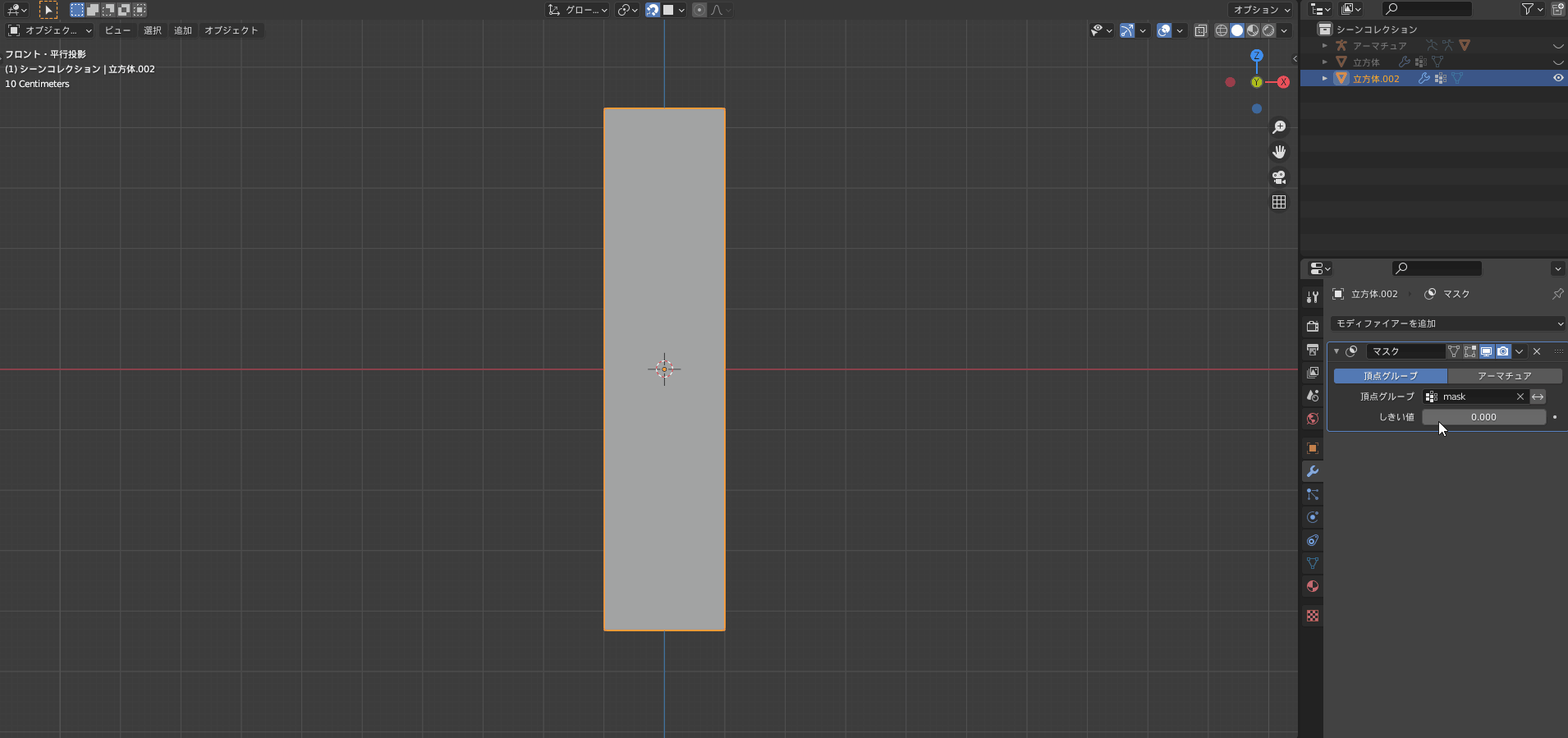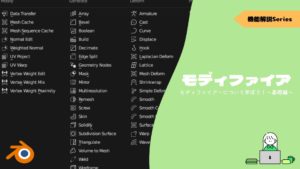CGBoxの一部の記事にはアフィリエイト広告が含まれております。
【Blender2.9】頂点グループのみ表示:マスクモディファイアー

こんにちは!
Blenderでの3DCG制作を勉強中のUEDAです。
Blenderを勉強して、アウトプットの場としてそれぞれの機能をまとめられればと思っています。参考にもなれば嬉しいです!
さて今回は〔マスクモディファイアー〕についてまとめていきます。
使えるタイミングが調べた感じだと分からなかったのですが、とりあえず使い方を押さえておきましょう。
マスクモディファイアーとは?
マスクモディファイアーとは、2種類の方法で表示させる頂点を制限させるモディファイアーです。
〔オブジェクトモード〕で適用されるので、この形状でレンダリングすることができます。
つまりショートカットキー”H”と”Alt + H”の表示/非表示とは似ていますが違います。
コチラは〔編集モード〕で作業をしやすくするための機能で、見た目に直接反映される物ではありません。
・表示/非表示の記事は準備中。。
制限方法は以下の2種類になります。
- 頂点グループ:頂点グループのみ表示
- アーマチュア:アーマチュアに関連付けられた頂点のみ表示
この2種類はモディフィアーの上部で表示を切り替えることができます。
使い方
モディファイアーを設定すると画面内での形状は変化していますが、まだメッシュ自体に形状変化が加えられていない状態になります。
適用を押すことでメッシュに形状変化が加えられ、その後は通常通りにモデリングしていくことになります。
なのでもうこれで決定となった場合に適用するようにして下さい!
モディファイアーの設定はオブジェクトモードと編集モードの両方で行えますが、適用はオブジェクトモードでしか行えません。
設定方法
右側の〔プロパティエディター〕から![]() を選択してモディファイアーの一覧を開きます。
を選択してモディファイアーの一覧を開きます。
生成の列に〔マスク〕とあるので、選択すればオブジェクトにマスクモディファイアーが追加されます。
頂点グループ
頂点グループは、設定した頂点グループに属す頂点のみを表示させます。
頂点グループについて詳しくはコチラの記事でまとめているので、ぜひ読んでみてください!
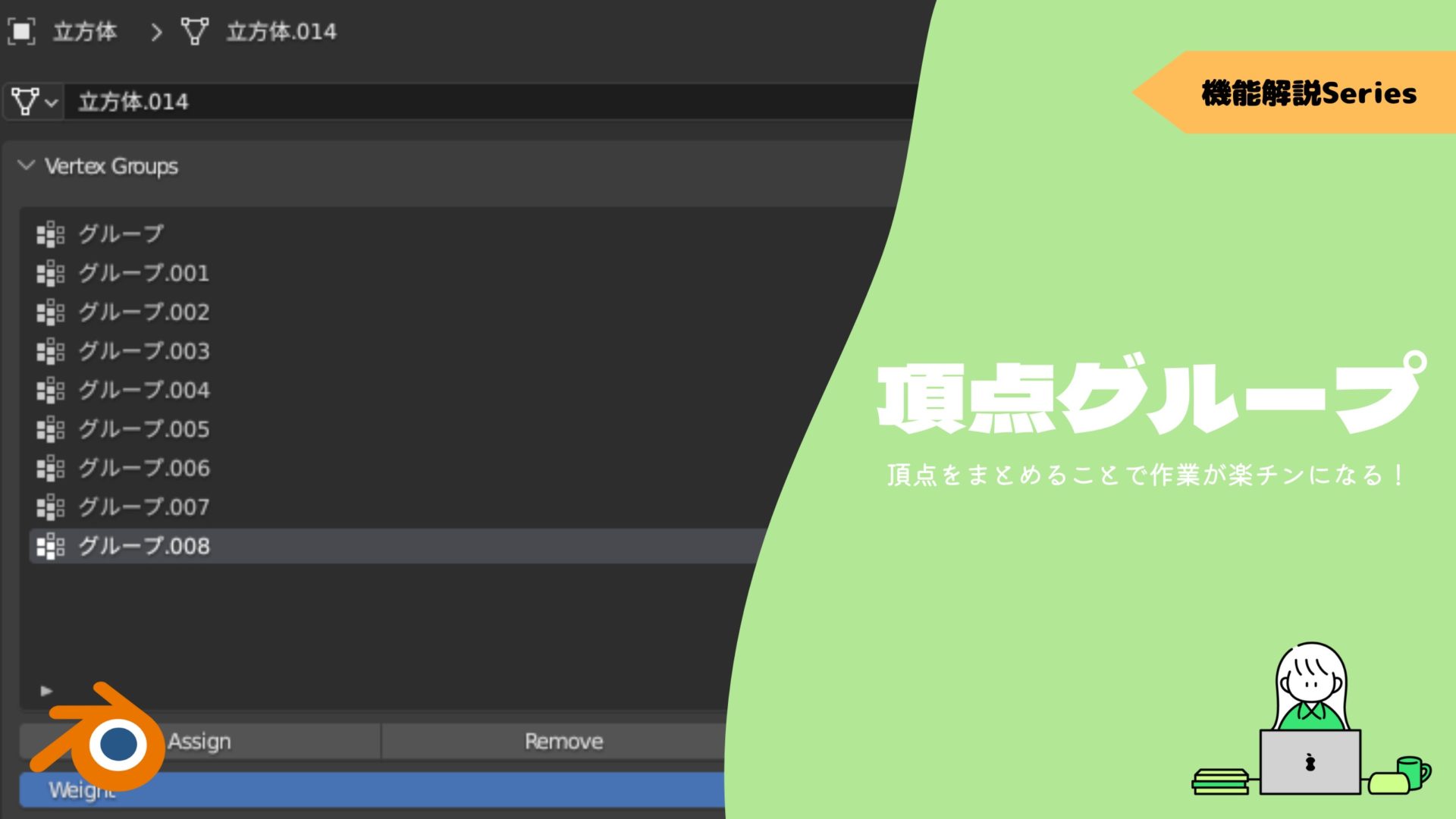
複数の頂点グループを使用したい場合は、その数分のマスクモディファイアーを使用しましょう。
アーマチュア
アーマチュアは、設定したボーンに関連付けられている頂点のみを表示させます。
共通機能
頂点グループとアーマチュアの共通で使用できる機能が2つあります。
- 反転
- しきい値
反転
反転は、表示部分と非表示部分を切り替えます。
切り替えるボタンの位置は、頂点グループとアーマチュアを設定する場所の右側になります。
しきい値
しきい値は、設定した値以下のウエイトを持つ頂点を非表示にします。
例えばこのようにウエイトのグラデーションを設定したとします。
この状態でしきい値を変化させると、ウエイトの小さい方から非表示になっていくことが分かります。
まとめ
機能は簡単で分かりやすいモディファイアーでした。
ですがイマイチ使いどころがなさそうなのがもったいないですね。
実用的な方法を知ったら追記します。
- 表示させる頂点を制限
- オブジェクトモード時の表示に適用